Giyilebilir cihazlardaki bildirimleri yönetmek için Samsung Galaxy telefon veya Watch nasıl kullanılır
Galaxy telefonunuzu veya Watch'unuzu kullanarak hangi uygulamaların bildirim gönderebileceğini özelleştirebilirsiniz, bu sayede yalnızca almak istediğiniz bildirimleri alırsınız. Uygulama bildirimlerini etkinleştirmek ve devre dışı bırakmak için kullanılabilecek farklı yolları öğrenmek için aşağıdaki kılavuzu inceleyin.
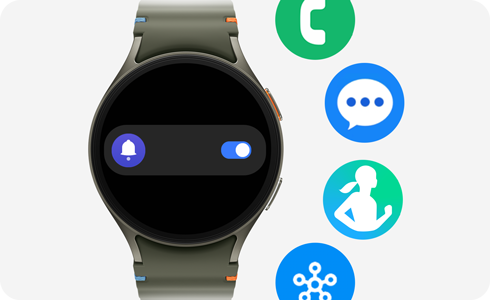
Notlar:
- Galaxy Watch'unuzda hangi bildirimlerin görüneceğini özelleştirmeden önce Galaxy telefon ve Watch eşleştirilmelidir.
- Kullanılabilir ekranlar ve ayarlar sağlayıcıya veya cihaz modeline göre değişiklik gösterebilir.
Galaxy Watch'unuzda hangi uygulamaların size bildirim göndermesine izin verileceğini seçin ve bunların nasıl görüneceğini özelleştirin.
Uygulama bildirimlerini etkinleştirme
Gelişmiş bildirim ayarları
- Saat şeklinde yeni bildirim göstergesi: Bir bildirim aldığınızı gösterir.
- Bildirimleri sesli oku: Sesli cihazlar Galaxy Watch'unuza doğrudan bağlandığında ve Bixby özelliği etkinleştirildiğinde, Bixby bildirimleri sesli olarak okuyacaktır.
- Ayrıntılarla göster: Yeni bildirimlerin ayrıntılarını otomatik olarak gösterir.
- Ekranı aç: Saatin ses modu Sessiz olarak ayarlanmadığı sürece bildirimler alındığında saat ekranını açar.
- Yeni telefon uygulamaları için saat bildirimlerini otomatik aç: Hem Galaxy Watch'unuza hem de telefonunuza uyarılar gönderir.
* Bu özellik manuel olarak etkinleştirilmelidir.
Galaxy Watch'unuzu kullanarak, hangi uygulamaların giyilebilir cihazınıza bildirim göndermesine izin verileceğini seçin.
Bu içerik size yardımcı oldu mu?
Geri bildiriminiz için teşekkür ederiz
Lütfen tüm soruları cevaplayın.























